Avidemux视频编辑器的使用教程详细介绍
时间:2023-07-10 11:50:16 作者:无名 浏览量:55
Avidemux是一个免费使用的视频编辑器,在该软件中用户可以选择进行剪切、编码、过滤、合并等等功能,软件中支持各项视频格式的进行使用,包括对AVI文件的编辑,DVD的MPEG文件、MP4和ASF,能够完美的将声音和文件中分解出来。Avidemux软件中支持用户对视频文件格式的转换,支持提取VOB文件中的字幕,用户还能够将srt字幕嵌入到视频文件等等,是一款非常实用的工具。
- 进入下载

- Avidemux 2.7.3 官方版
大小:23.62 MB
日期:2023/7/10 11:58:23
环境:WinXP,Win7
使用教程
1. 打开电脑中安装好的Avidemux中文版软件,我们就能够通过该软件进行影片的剪辑,在软件主页面中点击按下“OPEN”按钮之后,就能够自定义选择点击想要剪辑的影片文件进行添加。
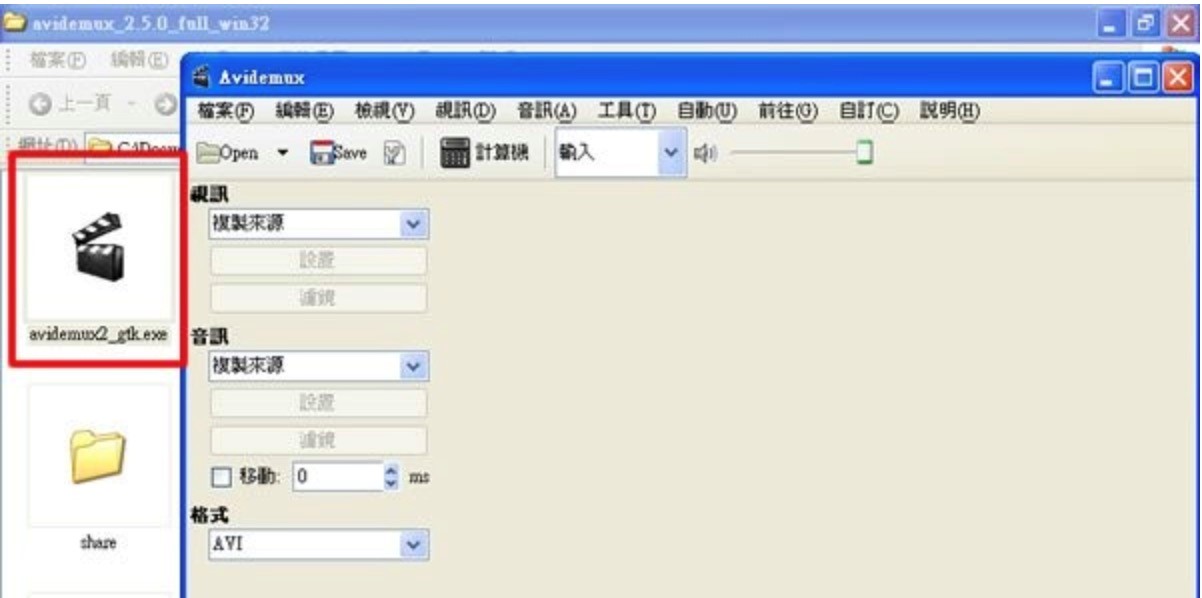
2. 将影片成功添加到软件中之后,我们就能够调整需要剪辑的范围,在软件页面中拖动时间轴之后,点击按下设定的标记开始和结束的按钮,选择剪辑影片的开始和结束的时间点,在软件页面的右下角的就能够出现剪辑的详细范围。
3. 当我们标记完成之后,点击按下“Save”按钮之后,就能够选择储存选取范围内的影片了。在我们剪辑的过程中不会进行转档,就能够直接保留之前的视讯编码格式,同时速度也非常的快,主要的时间还是花在磁碟的I/O上。
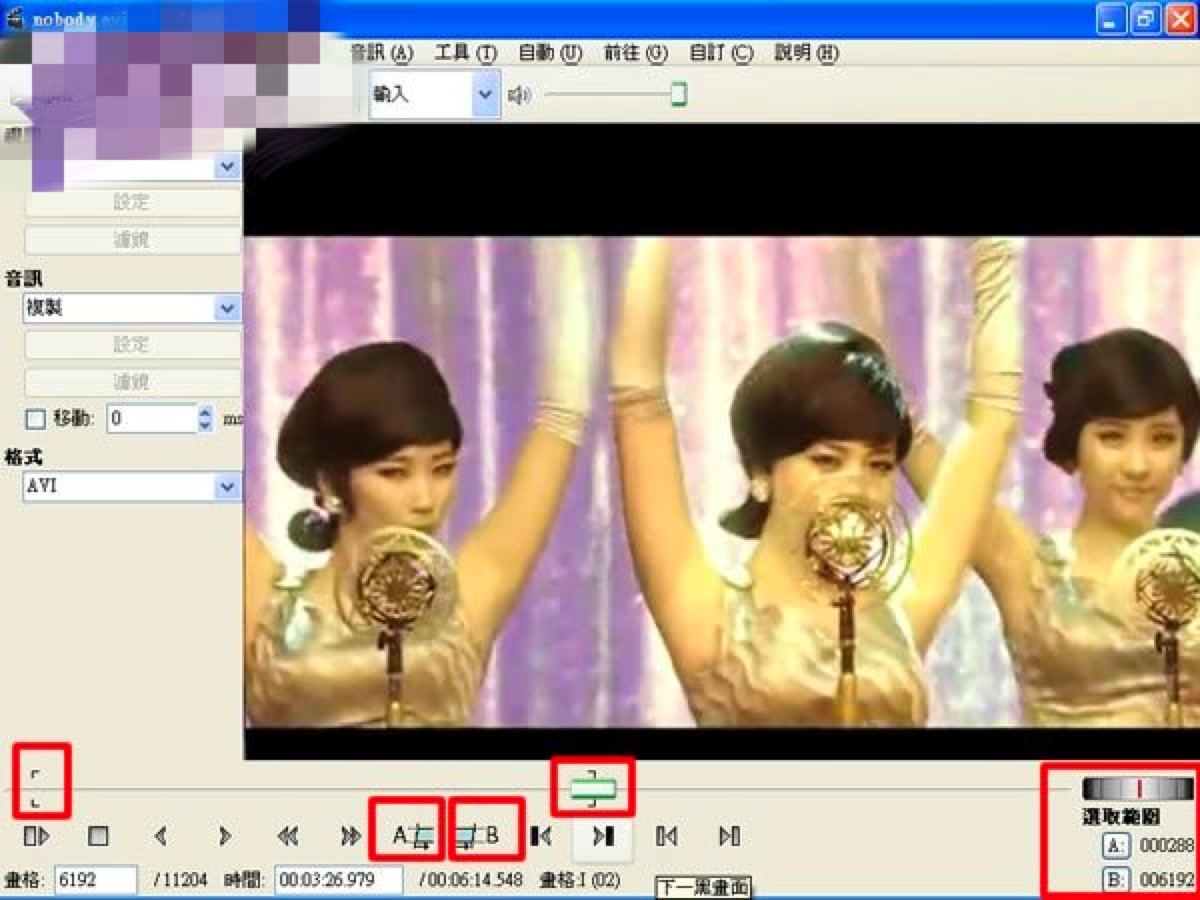
4. 我们使用Avidemux进行影片的转档之后,在软件页面上方的“自动”选项中,可以选择多种影片的转档格式,以及在视窗左下方的“格式”中,来选择需要转换的格式,选择完成之后点击“Save”按钮之后就能够开始转档。
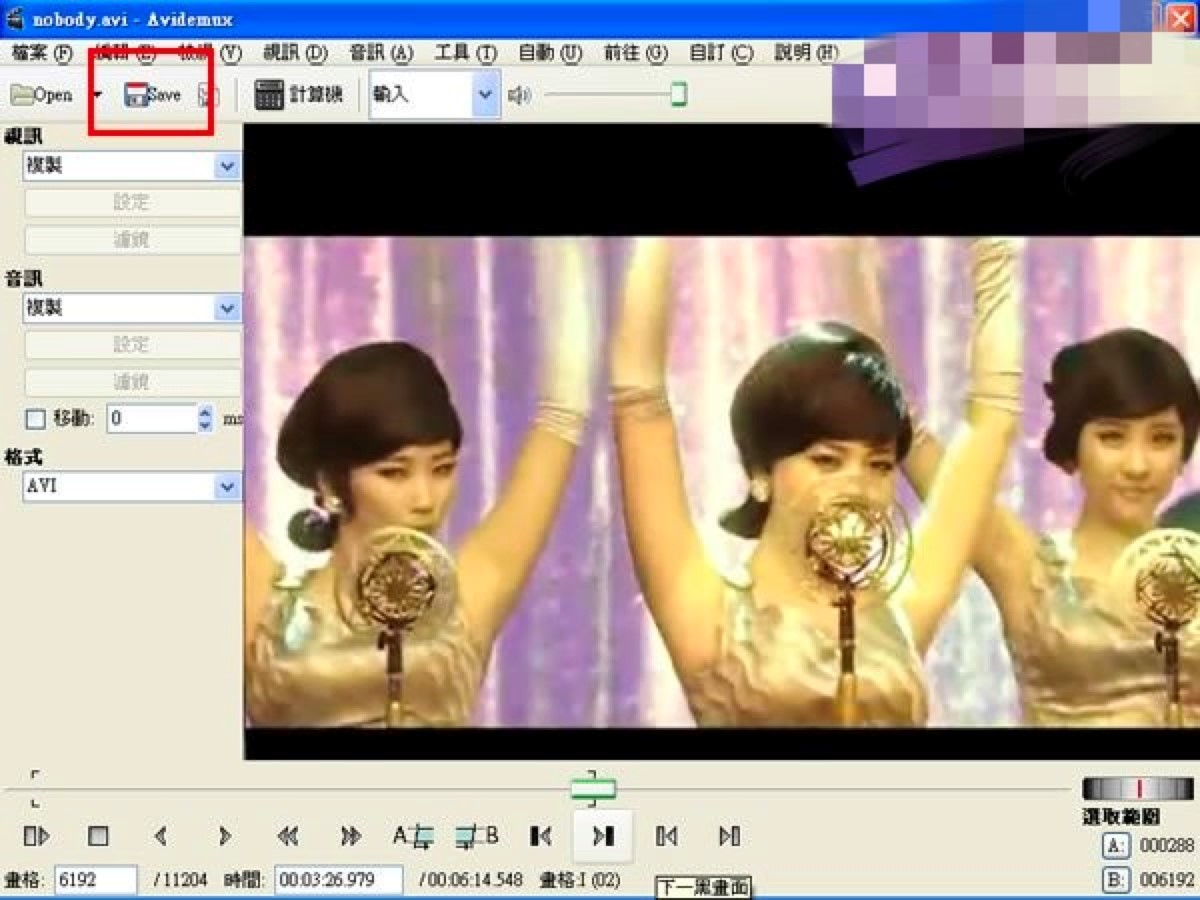
5. 剪辑完成之后需要对影片进行合并,Avidemux的合并功能操作起来非常困难,同时必须进行每个文件的单个合并。有些影片编辑的商业软体,可提供一次合并多个档案的功能。在软件中依次点击“档案——开启”将想要合并的文件导入,然后同样的方法进行重复,这样就能够导入所有需要合并的影片。载入全部完成之后就能够拖动时间轴,查看是否完全载入成功,完成之后确认点击“Save”按钮。
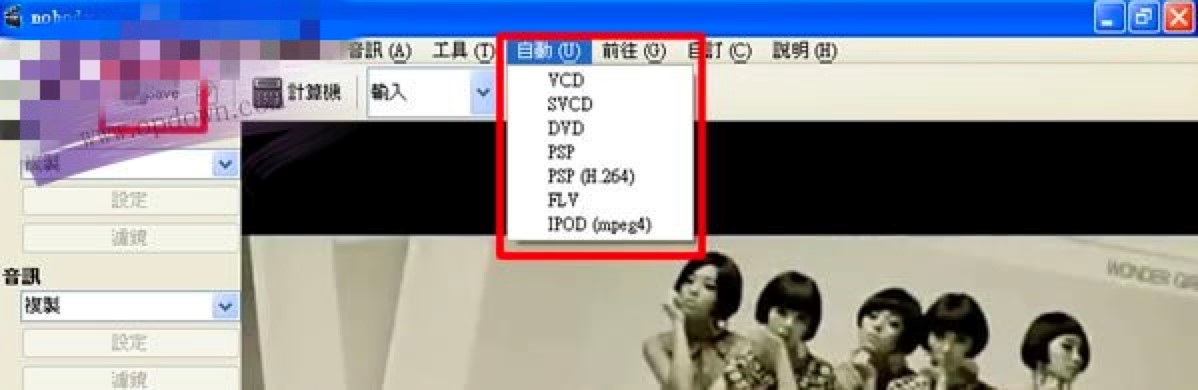
6. 合并完成后我们如果想要合并其他的影响文档的话,重复上述的步骤,就能够完成对应的各项合并操作,相信小伙伴看完之后都知道如何进行该软件的操作,有需要的小伙伴快来本站下载体验吧!
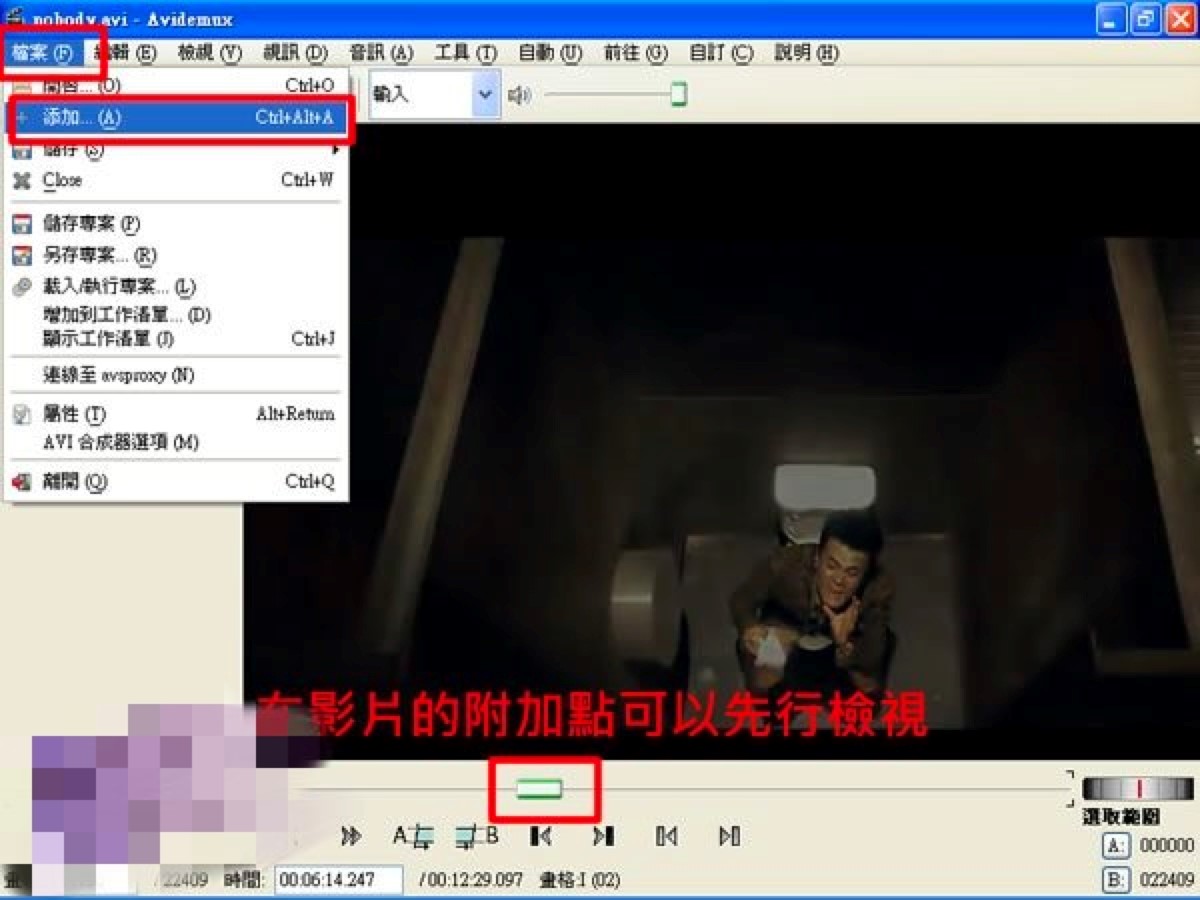
Avidemux 2.7.3 官方版
- 软件性质:国外软件
- 授权方式:共享版
- 软件语言:英文
- 软件大小:24188 KB
- 下载次数:2082 次
- 更新时间:2023/7/10 11:48:57
- 运行平台:WinXP,Win7...
- 软件描述:Avidemux 是一款非常强大的视频编辑和转换软件,适合处理视频文件,比如合并... [立即下载]
相关资讯
相关软件
- 破解qq功能和安装教程
- 怎么将网易云音乐缓存转换为MP3文件?
- 比特精灵下载BT种子BT电影教程
- 微软VC运行库合集下载安装教程
- 土豆聊天软件Potato Chat中文设置教程
- 怎么注册Potato Chat?土豆聊天注册账号教程...
- 浮云音频降噪软件对MP3降噪处理教程
- 英雄联盟官方助手登陆失败问题解决方法
- 蜜蜂剪辑添加视频特效教程
- 比特彗星下载BT种子电影教程
- 面对面视频游戏世界安装和使用的详细介绍
- 腾讯TM官方版软件特点和安装使用方法
- 新手怎么安装搜狗音乐盒和软件特点
- 益盟爱炒股软件的详细介绍和使用方法
- 520传奇万能登录器的特色功能与使用技巧
- Avidemux视频编辑器的使用教程详细介绍
- 斗蟹游戏盒子电脑版下载及安装教程详细介绍...
- 万能光驱驱动安装教程介绍
- 超牛短信轰炸机使用方法
- 紫光拼音输入法功能特色及安装教程介绍











